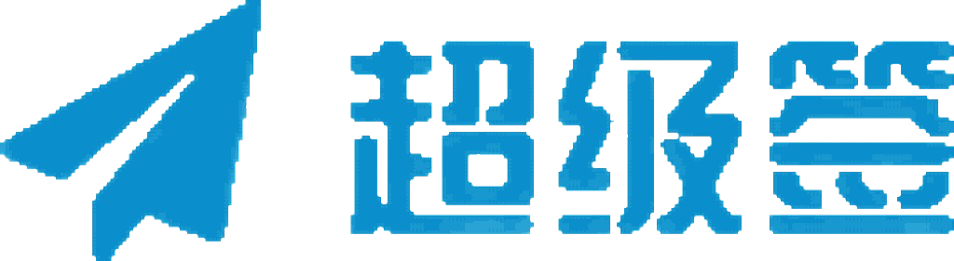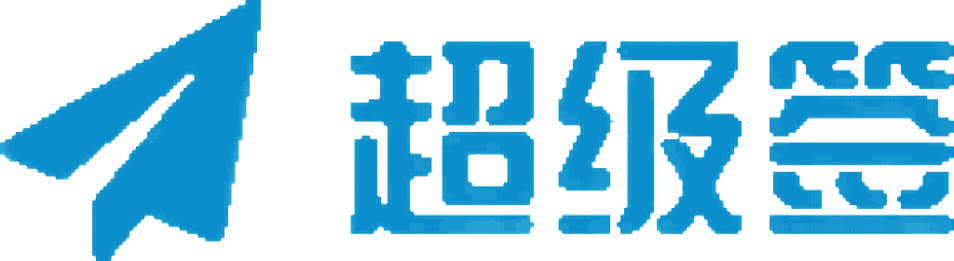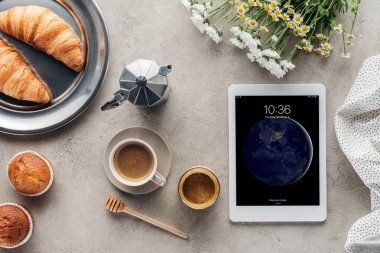在苹果生态系统中,应用程序签名是确保软件安全性和完整性的关键步骤。本文将为开发者和用户提供关于苹果签名的全面指南,涵盖签名的基本概念、步骤、常见问题及最佳实践。
一、苹果签名的基本概念
苹果签名(Code Signing)是一种用于验证软件身份和完整性的技术。通过对应用程序进行数字签名,开发者可以证明软件的来源并确保其在传输过程中未被篡改。这一过程对用户至关重要,能够增加用户的信任度并减少潜在的安全风险。
签名的目的
- 验证开发者身份:确保应用程序来自可信的开发者。
- 保证软件完整性:防止应用程序在传输或安装过程中被篡改。
- 减少安全警告:让用户在安装应用时避免遇到不必要的警告。
二、苹果签名的步骤
进行苹果签名的过程可以分为以下几个主要步骤:
1. 准备开发者证书
开发者必须先获得苹果的开发者证书。这一过程包括:
- 注册苹果开发者账户:访问 Apple Developer 网站,注册并登录。
- 申请证书:在 “Certificates, Identifiers & Profiles” 中,创建并下载适用于你的应用类型的证书(如 macOS, iOS)。
2. 配置 Xcode
在 Xcode 中进行签名设置的步骤如下:
- 打开或创建一个 Xcode 项目。
- 选择项目的目标(Target)。
- 在 “Signing & Capabilities” 标签中,选择你的开发者证书。
- 启用 “Automatically manage signing” 选项,允许 Xcode 自动处理签名。
3. 手动签名(可选)
如果需要手动签名,可以通过命令行工具 codesign 来实现。以下是基本命令:
codesign -s "Your Certificate Name" --deep --force YourAppName.app4. 验证签名
签名完成后,使用以下命令来验证签名:
codesign -dv --verbose=2 YourAppName.app确认输出信息中显示了正确的签名信息。
流程图示例
[注册开发者账户] --> [申请开发者证书] --> [配置 Xcode] --> [手动签名(可选)] --> [验证签名]三、常见问题与解决方案
1. 签名失败怎么办?
如果在签名过程中遇到错误,首先检查以下几点:
- 确保使用的证书是最新且有效的。
- 检查项目的构建设置是否正确配置了签名。
- 确保命令行中使用的证书名称与系统中的名称完全一致。
2. 用户安装应用时遇到安全警告
用户在安装应用时遇到“无法验证开发者”的警告,通常是因为应用没有正确签名。开发者应确保签名步骤无误,并可以考虑在应用中加入完整的签名信息。
3. 证书过期如何处理?
如果证书过期,开发者需要重新申请新证书,并更新应用的签名。在更新证书后,确保重新签名并验证应用。
四、最佳实践
为了确保苹果签名过程顺利进行,开发者可以遵循以下最佳实践:
| 最佳实践 | 描述 |
|---|---|
| 定期检查证书状态 | 定期检查开发者证书的有效性,确保没有过期或即将到期。 |
| 使用 CI/CD 工具 | 考虑使用持续集成和持续交付工具来自动化签名过程,提高效率。 |
| 备份证书和私钥 | 确保开发者证书和私钥有安全备份,以防意外丢失。 |
| 测试签名应用 | 在多台设备上测试签名后的应用,确保兼容性和稳定性。 |
五、结论
苹果签名是确保应用安全性和完整性的必要步骤。通过遵循本指南中的步骤和最佳实践,开发者可以有效地管理应用的签名过程,提高用户的信任度和满意度。无论是新手开发者还是有经验的专家,掌握苹果签名的技巧都是构建成功应用的重要基础。